Étape 5 : tester la solution
Cette solution vise à automatiser le processus d’envoi de notifications à BizTalk Server, chaque fois qu’une nouvelle opportunité est fermée dans Salesforce en définissant l’étape de l’opportunité comme Étant fermée. Une fois la notification reçue, BizTalk Server envoie une requête à Salesforce pour récupérer les détails du produit liés à l’opportunité, puis insère la réponse de Salesforce dans une table de base de données SQL Server appelée OrderDetails. Par conséquent, pour tester cette solution, nous allons mettre à jour la phase d’une opportunité sur Fermé gagné et, par conséquent, les enregistrements pertinents doivent être insérés dans la table OrderDetails de la base de données Orders.
Pour tester la solution
Connectez-vous à , à
https://login.salesforce.com/?lt=del’aide des informations d’identification de connexion du développeur Salesforce.Dans la barre de navigation, cliquez sur Opportunités, puis sur Opportunité avec le client 1. Vous avez créé cette opportunité à l’étape 2 : Configurer le système Salesforce.
Dans la section Détails de l’opportunité, prenez note des produits associés dans la section Produits (Standard). Les valeurs visées dans cette section seront finalement insérées dans la base de données SQL Server. Dans la section Détails de l’opportunité , cliquez sur le bouton Modifier et modifiez la valeur du champ Phase sur Fermé gagné. Cliquez sur Enregistrer.
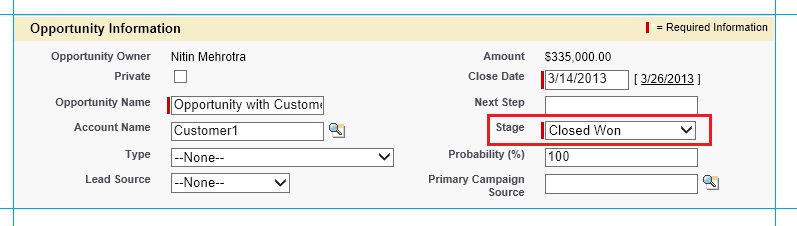
Dans SQL Server Management Studio, exécutez une requête sur la table OrderDetails pour sélectionner toutes les lignes.
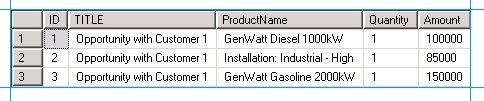
Notez qu'elle énumère les produits qui sont répertoriés dans l'opportunité dont vous avez modifié le stade.
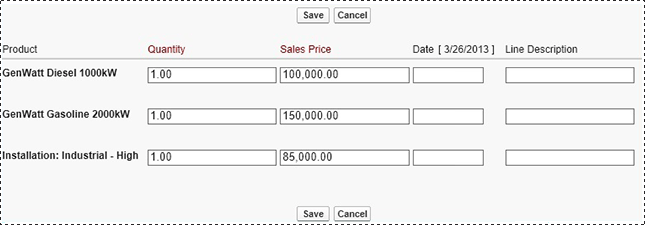
Vous pouvez voir que les enregistrements entrés dans la table OrderDetails correspondent à l’opportunité de vente créée dans Salesforce pour un ensemble donné de produits. Vous pouvez répéter ces étapes en créant de nouvelles opportunités et en associant de nouveaux produits à l'opportunité.